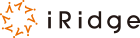XcodeのCommand Line Toolsでアプリをアーカイブ
アイリッジ開発チームの石黒です。
Xcode6がリリースされて半年ほど経ちましたね。
アプリのテスト期間中、アプリをビルドすることが頻繁にあります。
Xcode6からGUIでipaファイルを生成するときにAppleアカウントの入力・選択が毎回必要となり、
煩わしさを感じる方も多いのではないでしょうか。
これは、コマンドラインからアプリをビルドすることで解消することができます。
今回はコマンドラインツールから、Appleアカウントを入力することなく、
コード署名ID(Code Signing Identity)とプロビジョニングプロファイル(Provisioning Profile)を指定してipaファイルを生成する方法をご紹介いたします。
手順
1. 対象の<プロジェクト名>フォルダへ 移動します
$ cd <プロジェクト名>
2. アーカイブします
$ xcodebuild -scheme <プロジェクト名> archive -archivePath /Users/username/Desktop/<プロジェクト名>.xcarchive
オプション
・ -scheme <schemename>
ビルドするスキーマ名を指定します
・ archive
アーカイブするときは、このビルドアクションを指定します
・ -archivePath <xcarchivepath>
アーカイブしたファイルを保存するパスを指定します
※ workspaceをビルドするときは、-workspace オプションについても指定します
3. ipaファイルを生成します
$ xcodebuild -exportArchive -exportFormat ipa -archivePath "/Users/username/Desktop/<プロジェクト名>.xcarchive" -exportPath "/Users/username/Desktop/<プロジェクト名>.ipa" -exportProvisioningProfile "<プロビジョニングファイル名>"
オプション
・ -exportArchive
アーカイブファイルをエクスポートするときに指定します
また、これを指定する時は、-exportFormat、-archivePath、-exportPathについても同
時に指定する必要があります
・ -exportFormat <format>
出力するフォーマットを指定します
指定可能なフォーマットは、IPA(iOS archives only)、PKG(Mac archives only)、APPの
3つです
・ -archivePath <xcarchivepath>
アーカイブファイルの場所を指定します
-exportArchiveとともに指定する場合は、エクスポートする対象のアーカイブファイルの
場所を指定します
・ -exportPath <destinationpath>
エクスポートしたファイルを保存するパスを指定します
・ -exportProvisioningProfile <profilename>
アーカイブファイルをエクスポートするときに使用する、プロビジョニングプロファイル
名を指定します
まとめ
今回はipaファイルを生成する時に必要な部分についてご紹介しました。
他の機能については、Xcodeに含まれているドキュメントを参照する、
またはターミナルからmanコマンドで確認する( $ man xcodebuild )という方法があります。
仲間募集中
アイリッジでは、開発作業を効率的に進める方法など、楽しく情報交換しながら働ける仲間を募集しています。詳しくは募集要項へ!